win7笔记本无线网络找不到无法连接WiFi的解决办法(图)
来源:game773整合
作者:
时间:2024-03-17 21:36
小编:773游戏
网络是当今时代不可或缺的东西,WiFi无线网络连接也会有各种问题,比如我之前跟大家讲解过无线连接成功且信号很好但却无法上网的解决方法。除此之外还有一些用户是连不上WiFi,或是找不到无线网络连接,win7笔记本无线网络找不到无法连接WiFi这些情况都是很多人经常遇到的,下面的我就跟大家来演示一下怎么恢复window7系统的无线网络连接。这里推荐win7系统64位旗舰版
上面是win7笔记本无线网络找不到无法连接WiFi的解决方法(图)的全部内容了,文章的版权归原作者所有,如有侵犯您的权利,请及时联系本站删除,更多win7无线网络连接相关资讯,请关注收藏773游戏网。
操作方法:
1、首先我们点击win7桌面右下角的无线网络图标,打开网络和共享中心;

2、点击左侧的“更改适配器设置”;

3、在“网络连接”窗口,如果看到网络连接里面的无线网络连接是灰色状态,那么则右键点击它,选择“启用”即可。

4、如果我们在网络连接里面没有看到无线网络连接,如下图所示:
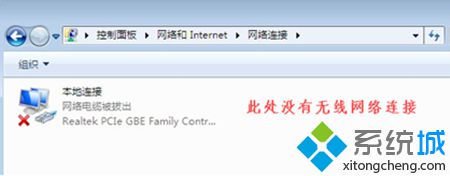
5、那么此时我们就回到win7电脑桌面,右键“计算机”选择“管理”;

6、然后点击“设备管理器”,点击“其他设备”,会发现网络控制器有一个黄色感叹号,点击“网络适配器”发现只有一个有线网卡设备,这种情况一般是由于没有安装驱动导致的;
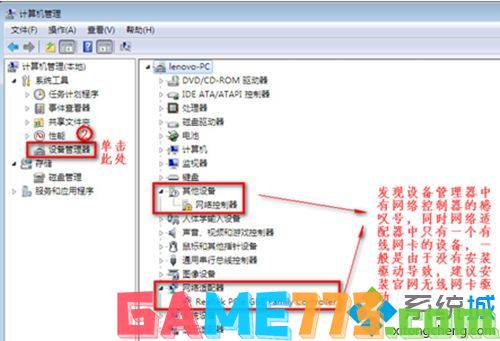
7、查看“网络适配器”;
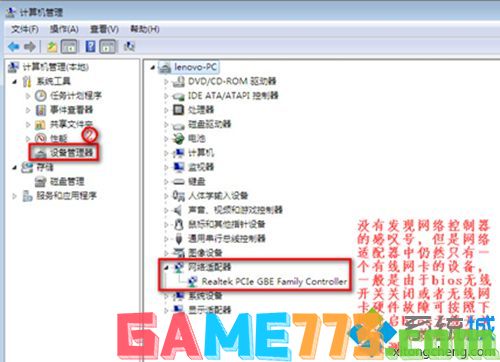
8、重启电脑,连续按F2/F1/Del等按键进BIOS(不同品牌电脑开机进BIOS界面方法),Configuration页面Wireless LAN Support保证是Enabled状态,如果是Disabled状态则用上下方向键选择改成Enabled后按f10,选择Yes,然后敲击回车,保存设置重启电脑即可!

Win7系统无法连接WiFi找不到无线网络的解决方法就跟大家讲解到这里,更多精彩内容欢迎继续关注!
上面是win7笔记本无线网络找不到无法连接WiFi的解决方法(图)的全部内容了,文章的版权归原作者所有,如有侵犯您的权利,请及时联系本站删除,更多win7无线网络连接相关资讯,请关注收藏773游戏网。
下一篇:最后一页














